ABONNIEREN SIE AUF YOUTUBE
Die Verwaltung und Verwaltung von Daten kann eine komplexe Aufgabe sein, wenn Sie nicht über die notwendigen Tools verfügen, um mit diesen Daten zu arbeiten, die unterschiedlicher Art sein können. Es gibt zahlreiche Plattformen für die Datenverwaltung und eine der auffälligsten und bekanntesten ist SQLite.
SQLite wurde als C-Sprachbibliothek erstellt, die eine eigenständige, aber äußerst zuverlässige SQL-Datenbank-Engine implementiert, die die für eine vollständige Datenverwaltung erforderlichen Funktionen integriert.
SQLite basiert auf einer integrierten SQL-Datenbank-Engine und unterscheidet sich von anderen SQL-Datenbanken wie MySQL, PostgreSQL oder SQL Server dadurch, dass SQLite keinen separaten Serverprozess hat, wodurch es direkt auf Festplattendateien lesen und schreiben kann.
Das SQLite-Datenbankdateiformat ist für verschiedene Architekturen und Systeme verfügbar, da es Ihnen das Kopieren einer Datenbank zwischen 32-Bit- und 64-Bit-Systemen oder zwischen Big-Endian- und Little-Endian-Architekturen ermöglicht.
- Es unterstützt ACID-Transaktionen (Atomicity, Consistency, Isolation, Durability), was garantiert, dass alle Datenbankoperationen konsistent und zuverlässig sein können.
- Es ist keine komplizierte Konfiguration erforderlich.
- SQLite hat einen geringen Speicherbedarf und einen geringen Ressourcenverbrauch.
- Es ist mit den Plattformen Windows, macOS, Linux, Android, iOS usw. kompatibel.
- SQLite nutzt SQL (Structured Query Language), um die in der erstellten Datenbank gespeicherten Daten zu bearbeiten und abzufragen.
- Es verfügt über Datensätze variabler Länge.
- SQL-Anweisungen werden in virtuellen Maschinencode kompiliert.
- Eine SQLite-Datenbank verarbeitet die Form einer einzelnen gewöhnlichen Festplattendatei, wodurch sie leicht an einer beliebigen Stelle in der Verzeichnishierarchie des Systems gefunden werden kann.
Jetzt zeigt Ihnen TechnoWikis, wie Sie SQLite installieren. In diesem Fall verwenden wir Fedora 38.
So installieren Sie SQLite
Zunächst öffnen wir das Terminal und führen dort den folgenden Befehl aus, um den Systemcache zu aktualisieren:
sudo dnf makecache
Wir geben das Passwort ein, um den Vorgang zu starten:
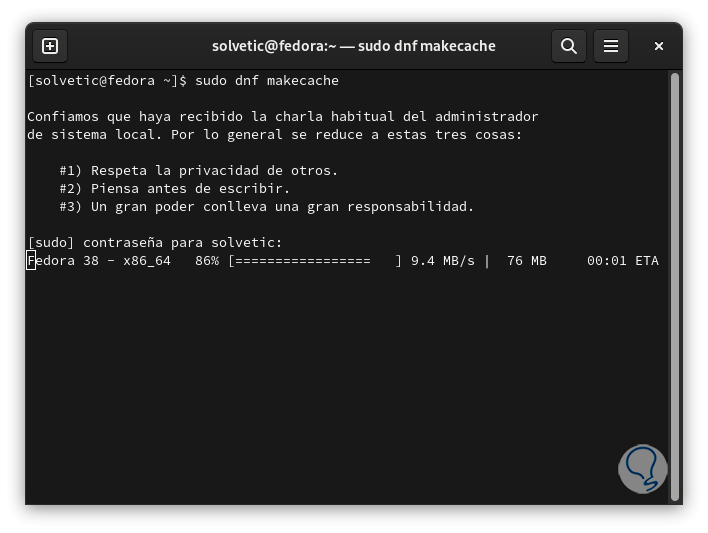
Am Ende werden wir Folgendes sehen:
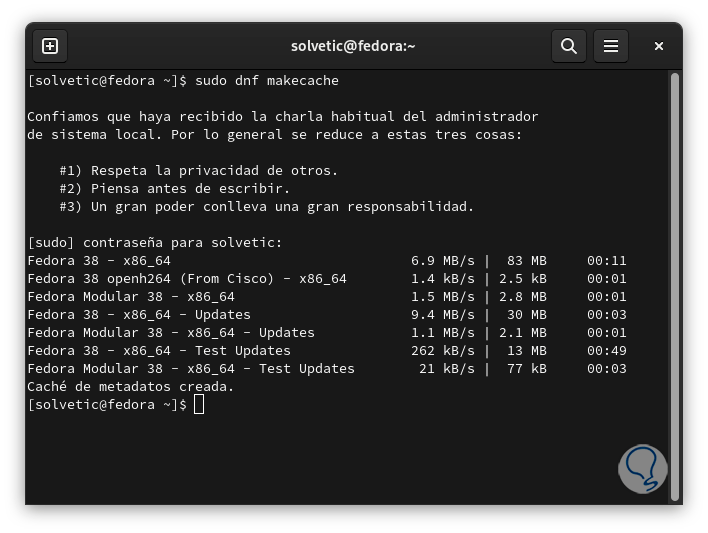
Jetzt installieren wir SQLite mit dem Befehl:
sudo dnf installiere sqlite
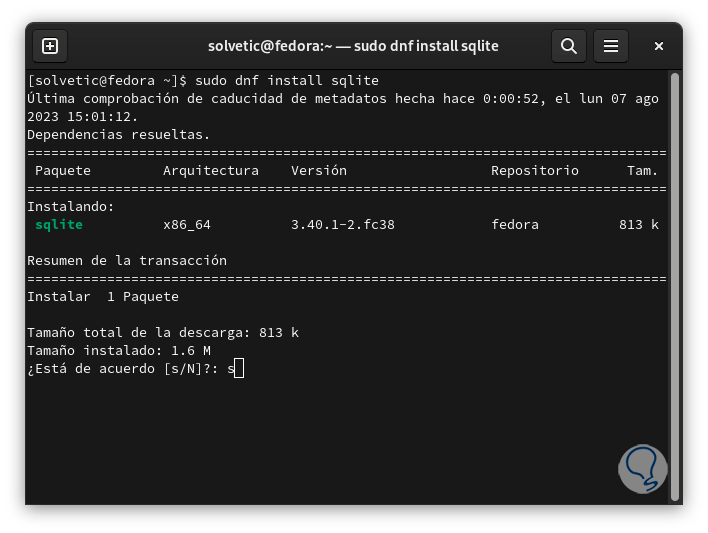
Wir geben den Buchstaben „s“ ein, um den Download und die Installation von SQLite im System zu bestätigen. Während des Vorgangs sehen wir Folgendes:
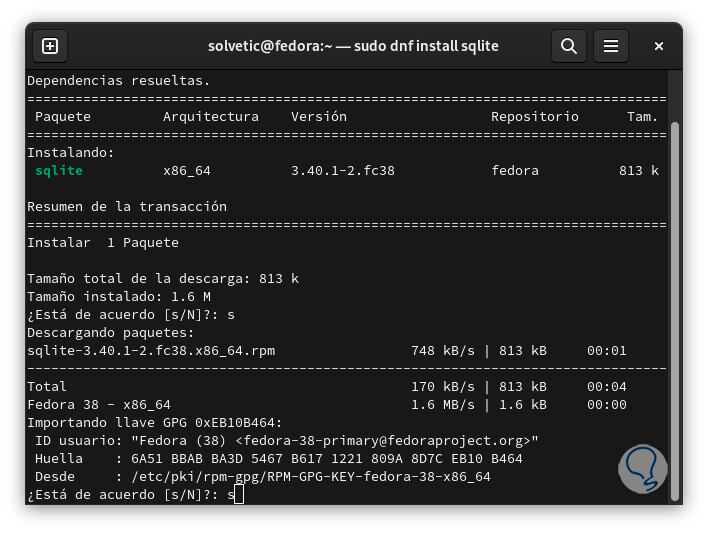
Dort müssen wir die Installation des GPG-Schlüssels mit dem Buchstaben „s“ akzeptieren und warten, bis der Vorgang abgeschlossen ist:
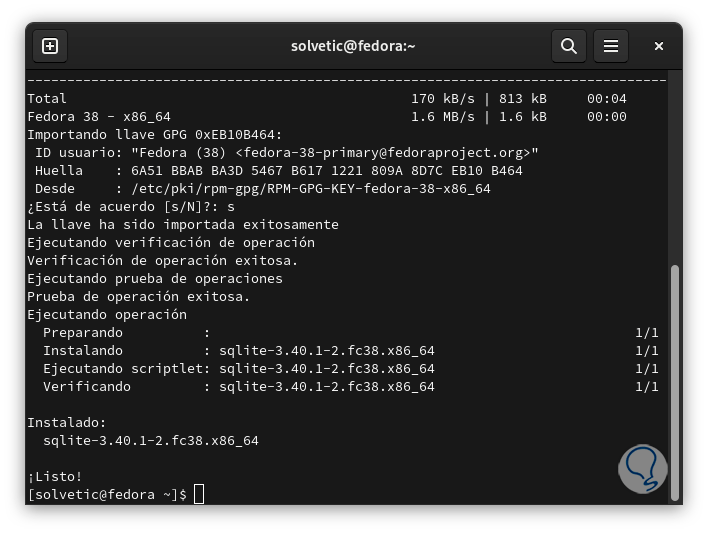
Jetzt installieren wir einige zusätzliche Pakete mit dem folgenden Befehl:
sudo dnf installiere sqlite-devel sqlite-tcl
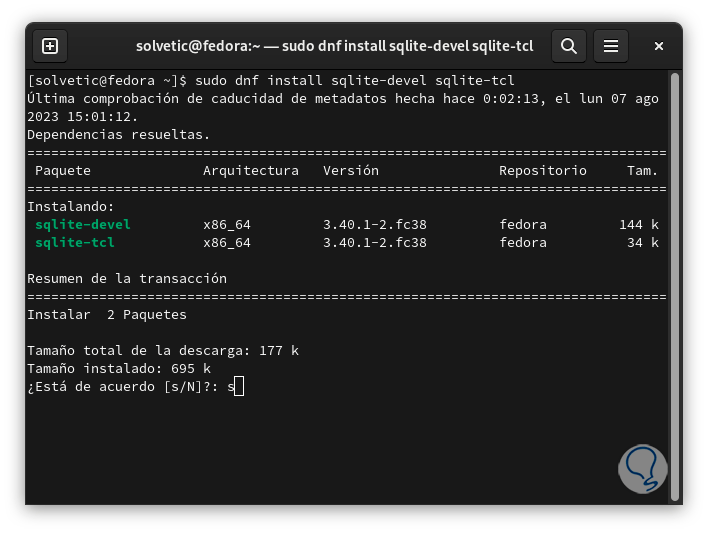
Wir bestätigen den Download und die Installation. Der Befehl „sqlite-devel“ ist ein Paket von SQLite-Entwicklungsdateien und -Tools, in dem wir die Header-Dateien, gemeinsam genutzten Bibliotheken und weitere Ressourcen zum Kompilieren und Verknüpfen von Anwendungen finden, die SQLite verwenden. .
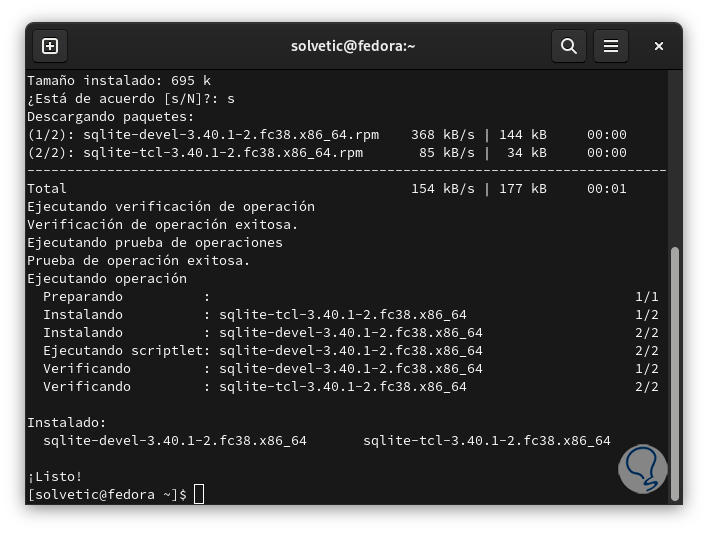
Andererseits ermöglicht uns „sqlite-tcl“ die Interaktion mit der SQLite-Bibliothek mithilfe von in Tcl geschriebenen Skripten und gibt uns die Möglichkeit, auf diese Datenbanken zuzugreifen und sie zu bearbeiten.
sqlite-tcl
Mit dem folgenden Befehl können Sie den Pfad überprüfen, in dem SQLite installiert ist:
welches sqlite3
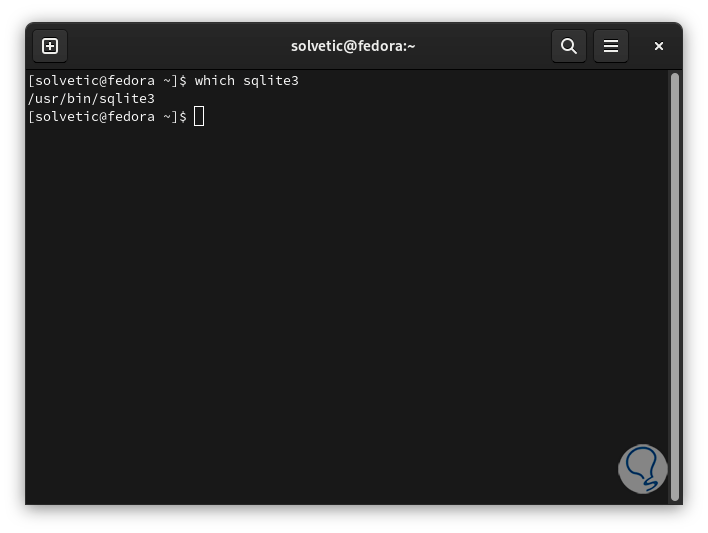
Wenn Sie diese Installationsmethode nun nicht verwenden möchten, erklärt TechnoWikis Ihnen, wie Sie SQL mit zusätzlichen Methoden installieren. Wir können die Binärdateien verwenden. Dazu führen wir im Terminal zunächst Folgendes aus, um die Binärdateien herunterzuladen:
wget https://www.sqlite.org/2023/sqlite-tools-linux-x86-3420000.zip
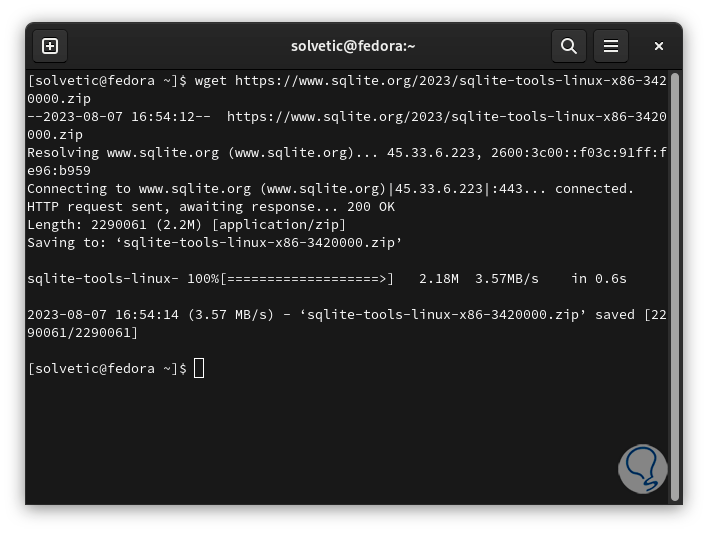
Danach extrahieren wir den Inhalt, indem wir den Speicherort definieren:
entpacken Sie sqlite-tools-linux-x86-3420000.zip -d /tmp/sqlite-bin
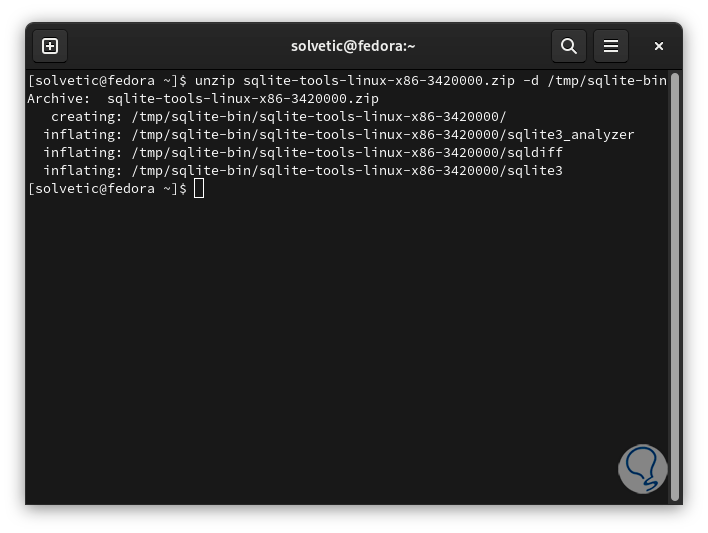
Jetzt fügen wir die Variable hinzu:
export PATH=/tmp/sqlite-bin:$PATH
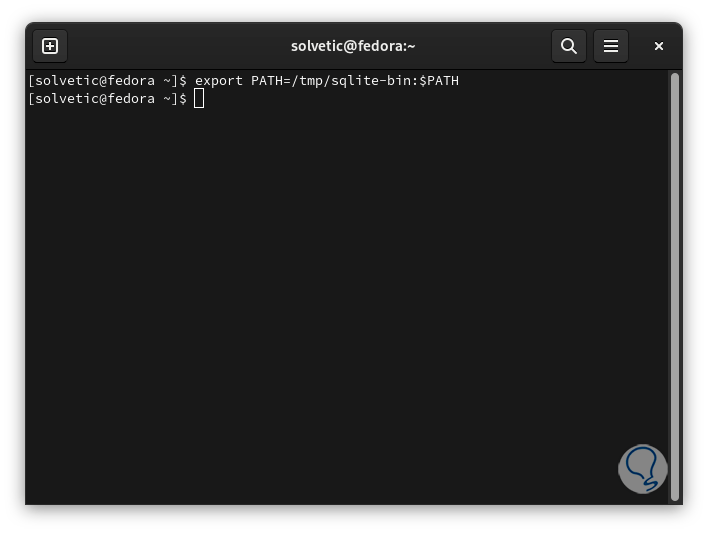
Eine andere Methode besteht darin, die SQLite-Quellen zu verwenden. Dazu laden wir zunächst die erforderlichen Dienstprogramme herunter:
sudo dnf groupinstall „Entwicklungstools“ „Entwicklungsbibliotheken“
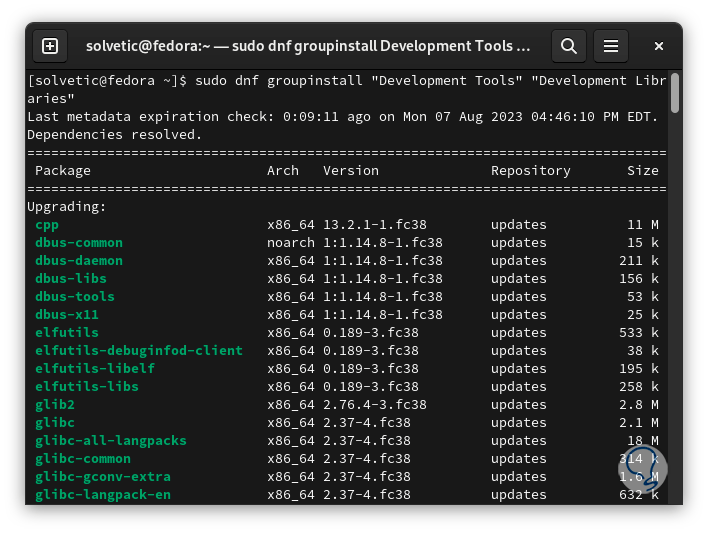
Wir werden Folgendes sehen:
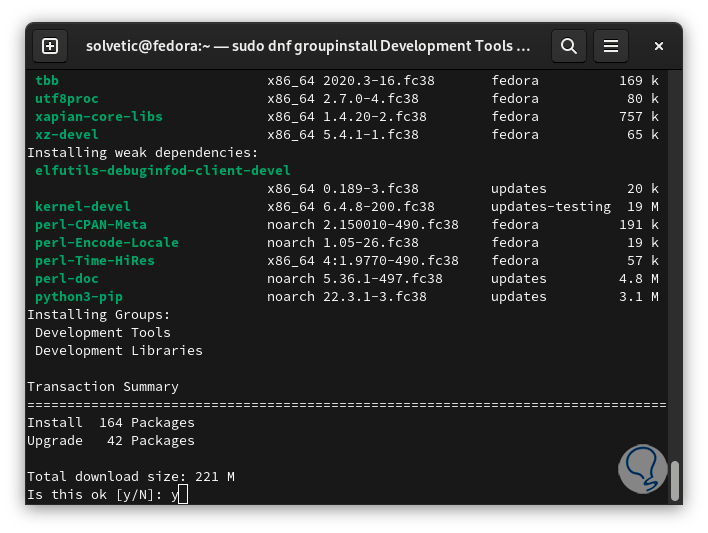
Wir bestätigen den Vorgang mit dem Buchstaben „y“ und warten, bis er abgeschlossen ist:
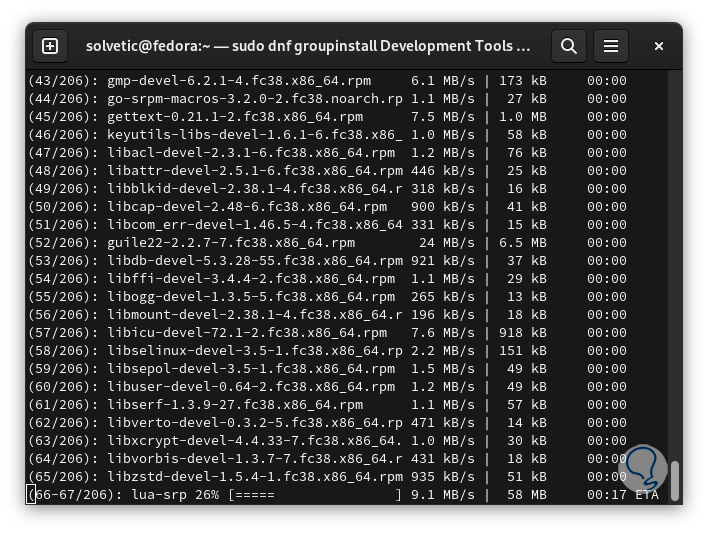
Am Ende werden wir Folgendes sehen:
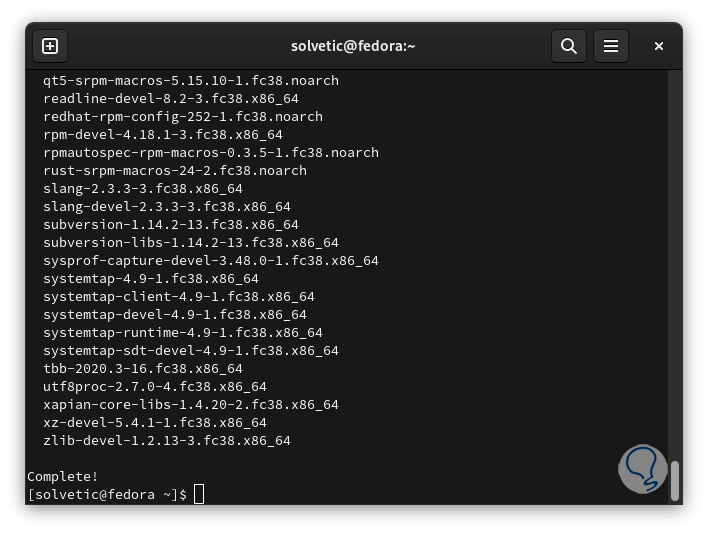
Jetzt laden wir den SQLite-Code herunter:
wget https://www.sqlite.org/2023/sqlite-autoconf-3420000.tar.gz
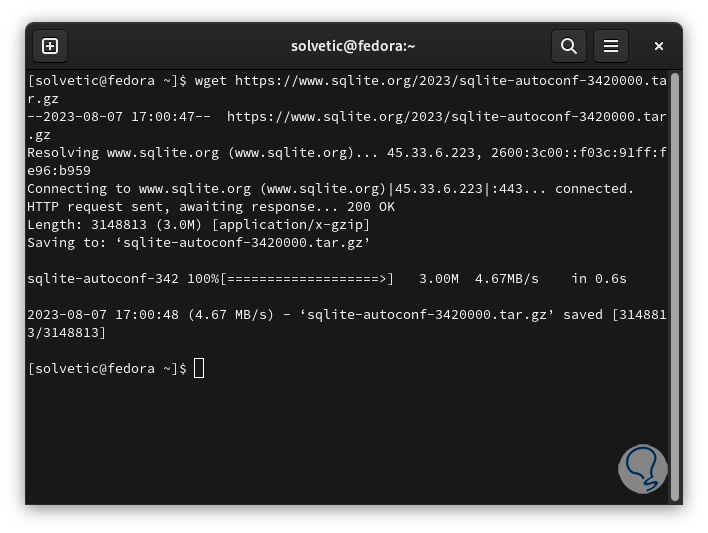
Wir extrahieren diese Datei:
tar -xvf sqlite-autoconf-3420000.tar.gz
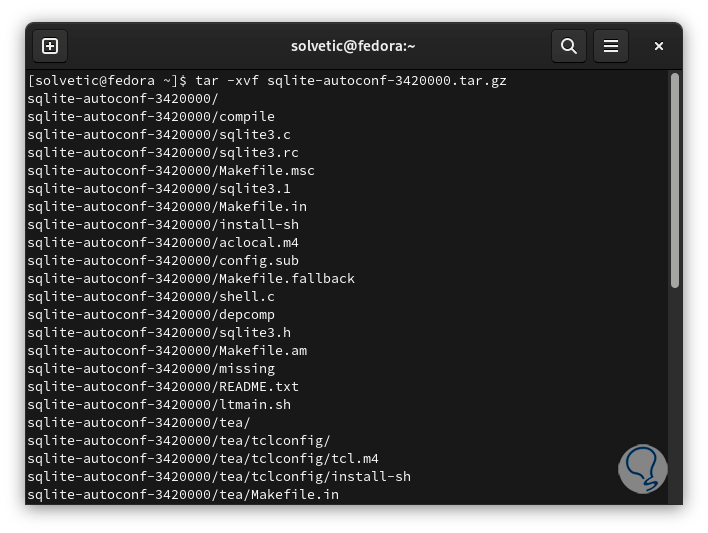
Jetzt führen wir das Konfigurationsskript aus:
sudo ./configure --prefix=/usr
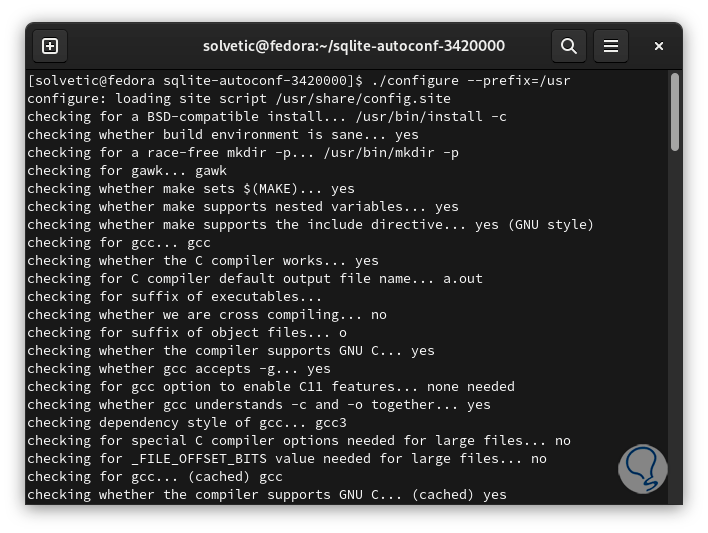
Am Ende werden wir Folgendes sehen:
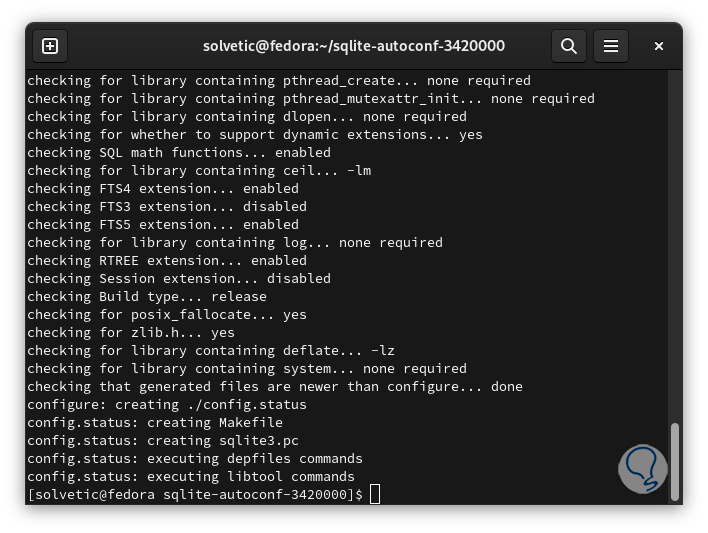
Wir stellen die Ressource zusammen:
make -j$(nproc)
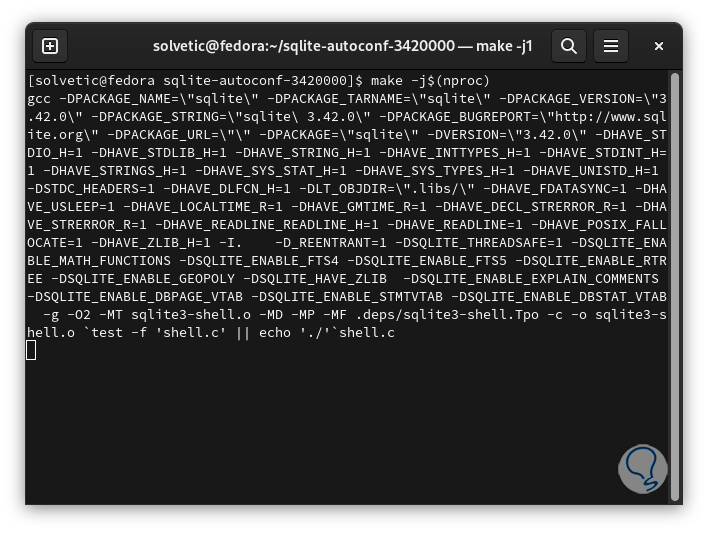
Wenn dieser Vorgang abgeschlossen ist, sehen wir Folgendes:
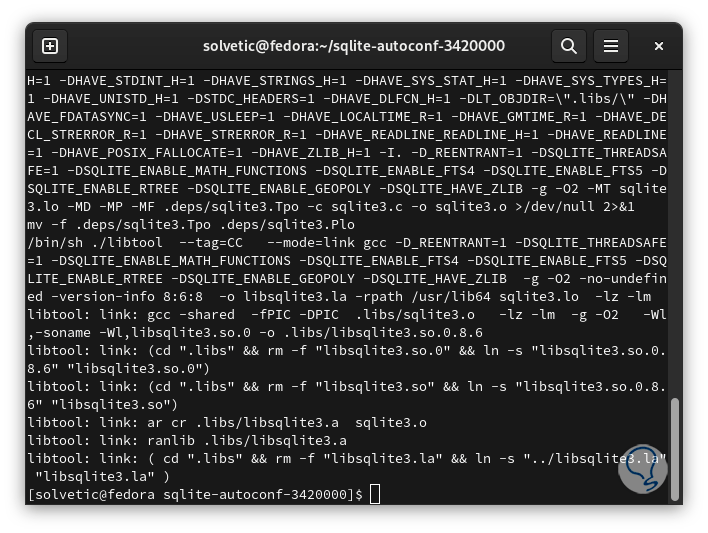
Wir führen die Installation durch:
sudo make install
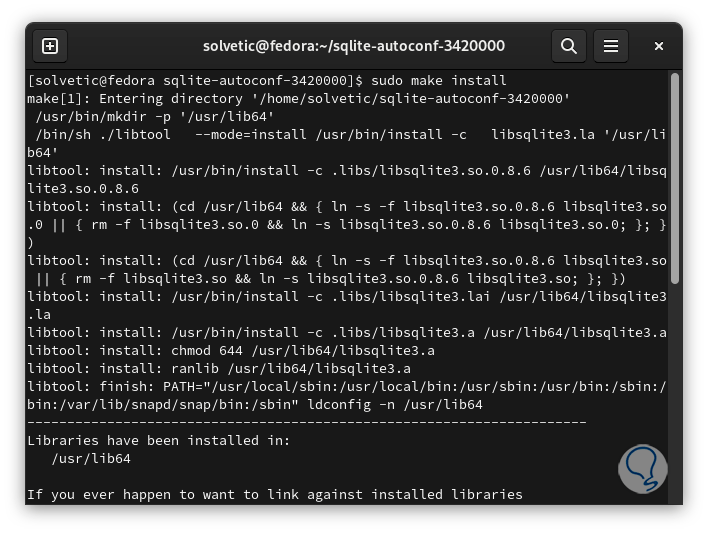
Wir hoffen, dass es sein Ende erreicht:
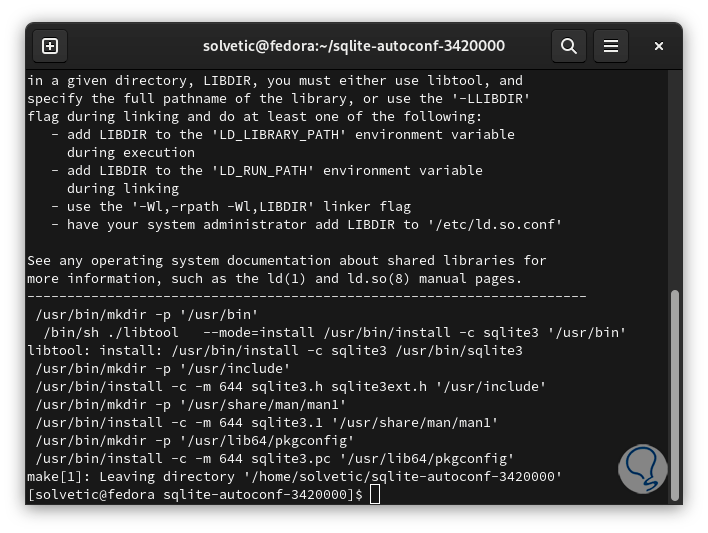
In allen Fällen können wir die Version von SQLite überprüfen, indem wir Folgendes ausführen:
sqlite3 --version
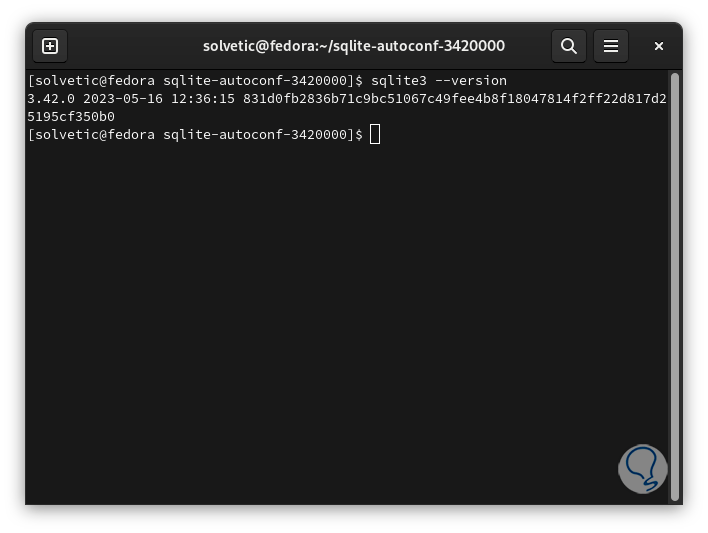
Erstellen Sie nun eine Datenbank mit der folgenden Syntax:
sqlite3 <db_name>.db
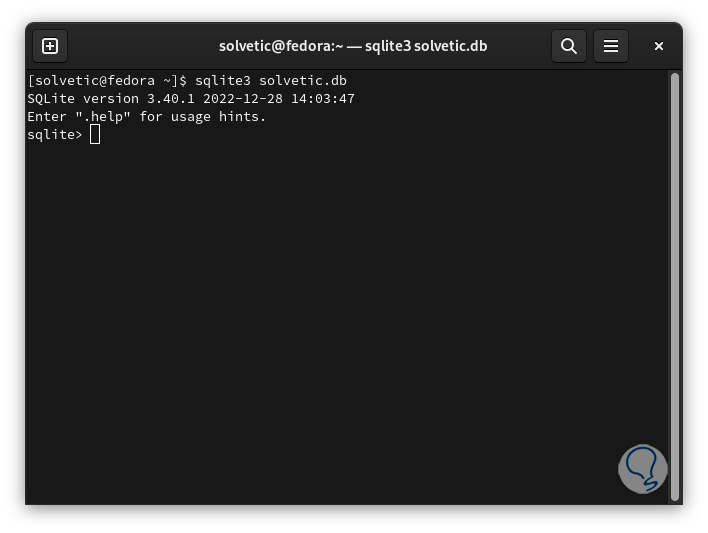
Wir erstellen unsere Tabelle, indem wir Folgendes ausführen:
CREATE TABLE „base“ (ID INTEGER PRIMARY KEY, Name TEXT);
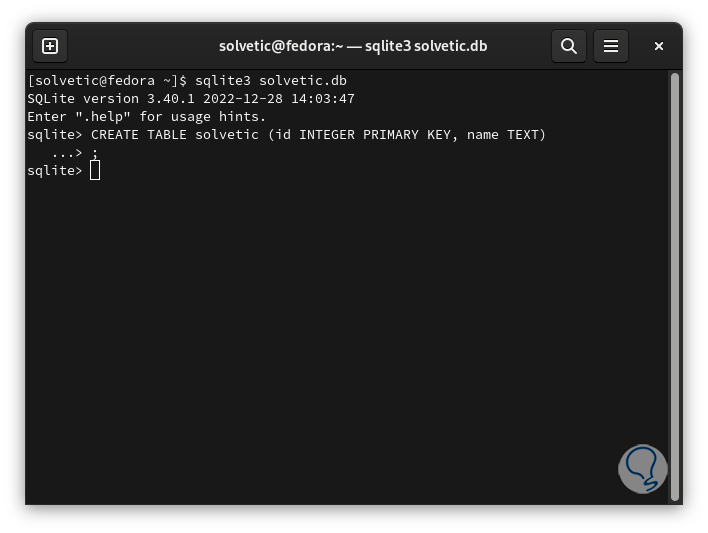
Wir sehen zwei Spalten, die „id“ und „name“ sind. In der Spalte „id“ werden die ganzzahligen Werte gespeichert und fungiert als Primärschlüssel, und in der Spalte „name“ werden die zu verwendenden Zeichenfolgen gespeichert. Mit der folgenden Syntax können wir Daten in die Tabelle einfügen:
INSERT INTO (base) (id, name) VALUES (#, 'information');
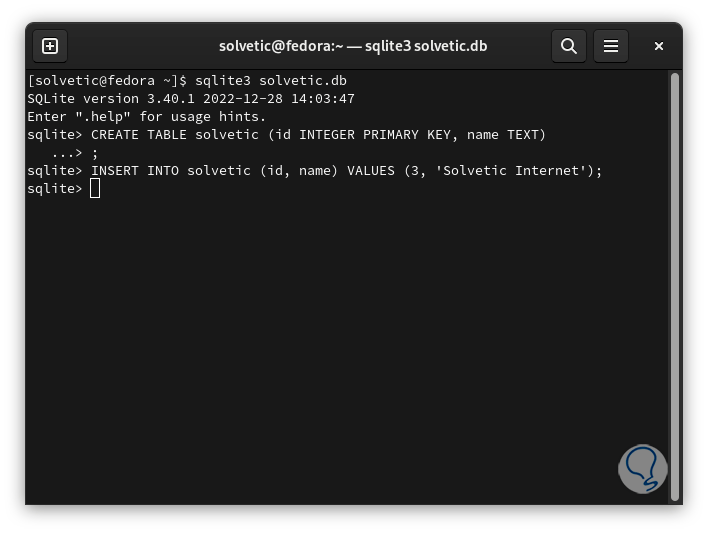
Wir werden das Ergebnis sehen, indem wir Folgendes ausführen:
SELECT * FROM (Basis);
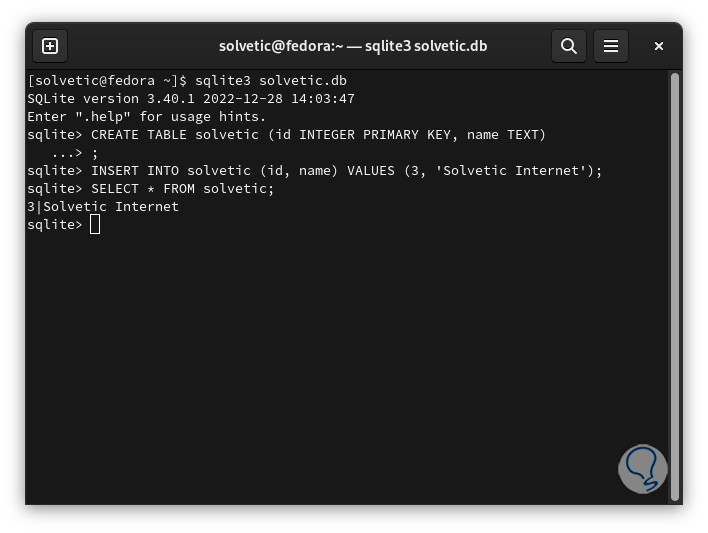
Wir listen die aktuellen Tabellen der Datenbank auf: Um die SQLite-Konsole zu verlassen, führen wir „.exit“ aus.
.Tabellen
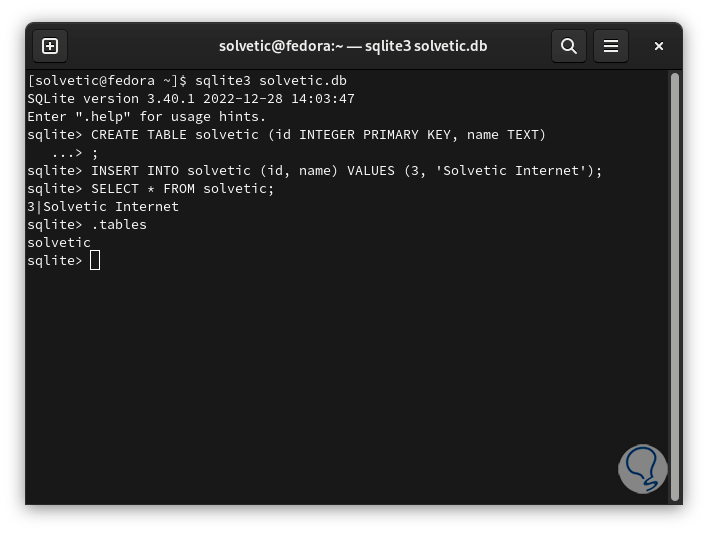
Jetzt zeigt Ihnen TechnoWikis, wie Sie die SQLite-Datenbank grafisch verwalten. Führen Sie dazu im Terminal Folgendes aus:
sudo dnf install snapd
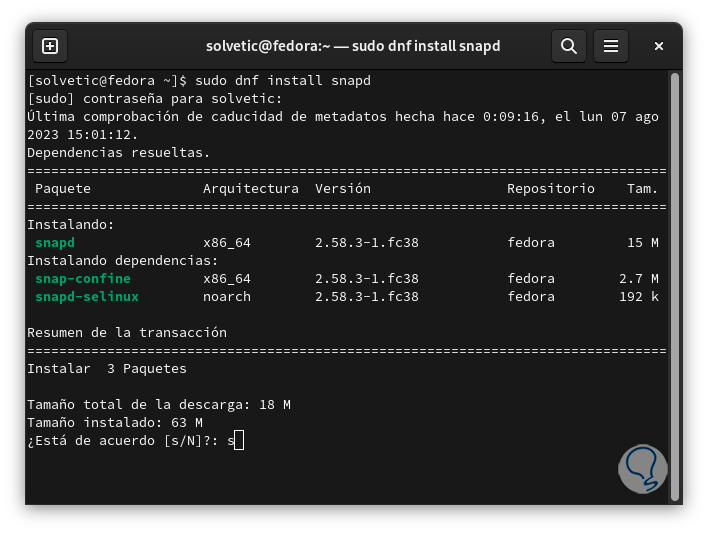
Wir bestätigen den Vorgang und warten, bis er abgeschlossen ist:
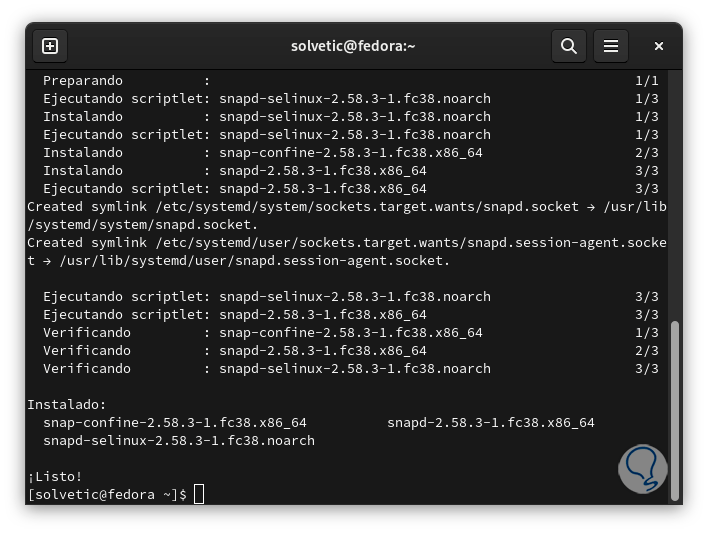
Wir aktivieren den Snap, indem wir einen symbolischen Link erstellen:
sudo ln -s /var/lib/snapd/snap /snap
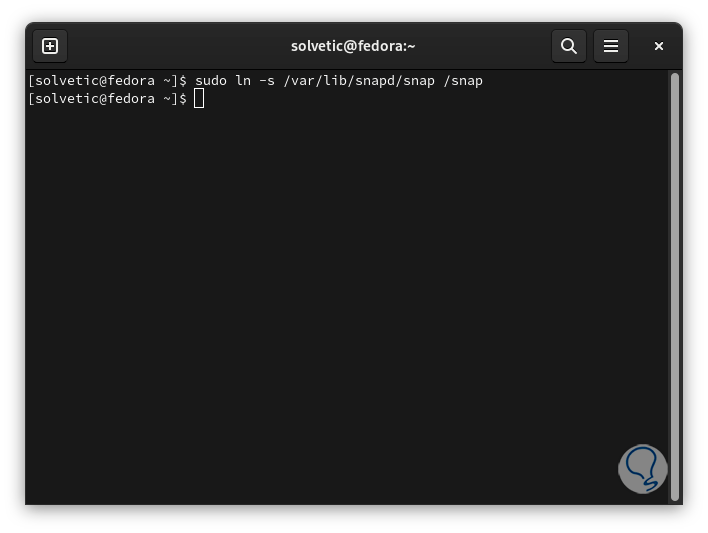
Wir installieren das Plugin:
sudo snap install sqlitebrowser
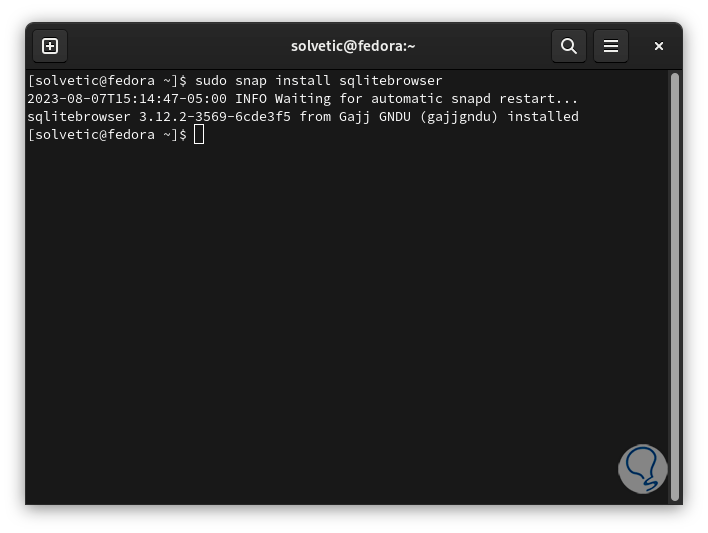
Wir führen „sqlitebrowser“ aus, um die GUI-Umgebung zu öffnen:
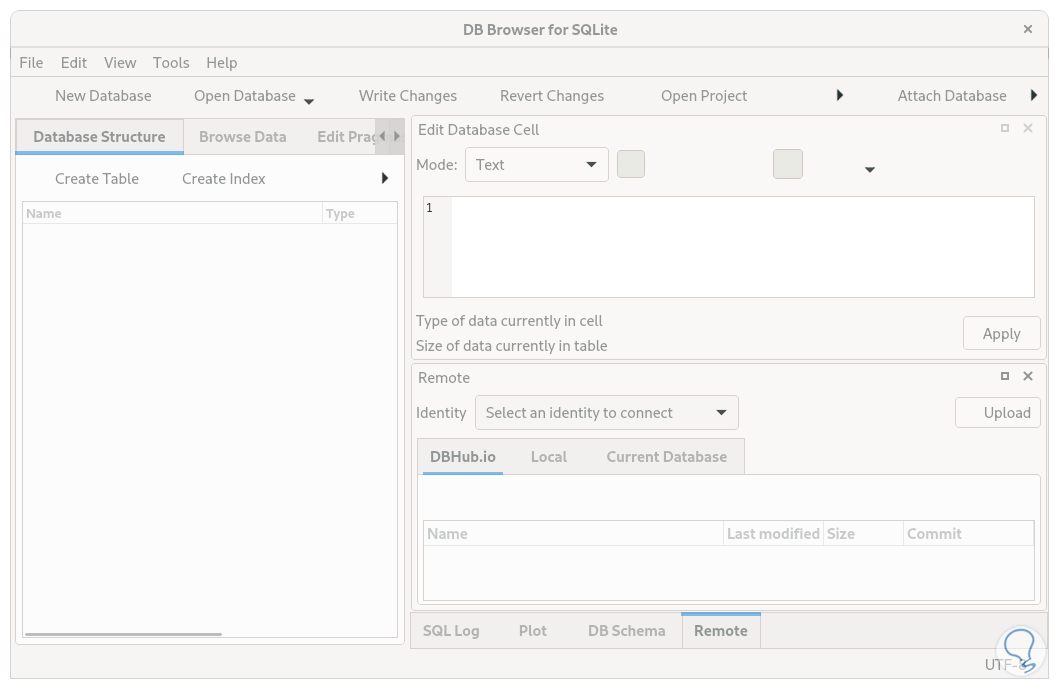
Von dort aus ist es möglich, die SQLite-Datenbanken zu verwalten:
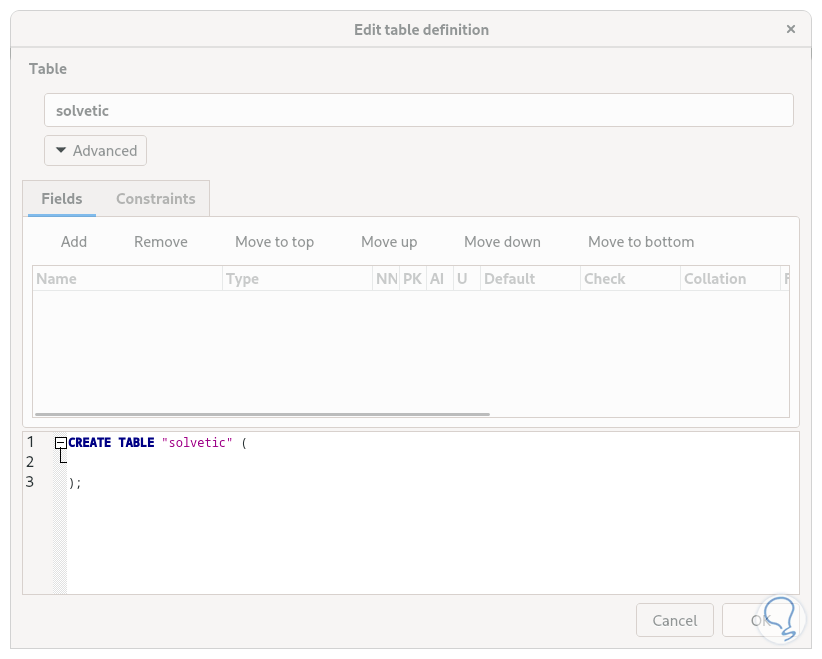
Somit ist es möglich, SQLite auf Fedora zu installieren und zu nutzen und die Datenbanken vollständig zu verwalten.